За все время использования компьютера у каждого хоть раз, но возникала потребность в работе с файлами формата ISO и им подобными. Эти файлы - образы, в которых находятся другие данные. Дело в том, что только в последней, десятой версии операционной системы Windows взаимодействовать с ними стало возможно на системном уровне, до этого приходилось пользоваться специальными программами.
В этой статье речь пойдет об одной такой программе - о за программа и какой спектр возможностей она предоставляет для пользователя - об этом и многом другом будет рассказано дальше по тексту.
Создание образов
Как было уже замечено выше, можно без особого труда работать в программе Daemon Tools с образами дисков, поэтому сейчас поэтапно мы будем перечислять основные инструменты приложения, а начнем с возможности создания образов.
Данная возможность служит для создания образа с диска. Как это работает? Вы вставляете в привод дисковода CD или DVD-диск, после чего в программе, используя соответствующий инструмент, запускаете процесс создания образа, в котором будут находиться файлы диска. У некоторых пользователей может возникнуть вполне резонный вопрос: "Зачем это нужно?". Все просто. Например, у вас на диске инсталлятор игры, если вы создадите его образ, то в будущем вам не придется постоянно вставлять диск в компьютер, чтобы производить инсталляцию. Так и с мультимедиа и другими файлами.
Конвертирование
Программа для образов Daemon Tools, помимо возможности создавать образы, может также конвертировать формат образа в другой. Большинству пользователей известен всего один - ISO, но мало кто знает, что их очень много, к сожалению, программа не может работать со всеми, но она вмиг сможет выполнить конвертацию в формат MDX или MDS.
Запись образов

Ранее мы рассказали, что с помощью Daemon Tools можно без особого труда создать образ диска, но также можно записать образ, который находится на компьютере, на пустой диск, вставленный в привод. Работает это так же, как с созданием, только в обратную сторону. Например, вы можете скачать образ игры с интернета, а в будущем записать его на диск, чтобы дать другу или отложить на всякий случай - так сказать, резервное копирование.
Запись файлов на диск
Многие уже начинают понимать, что это за программа - Daemon Tools и что она умеет. Но никак нельзя пропустить ее опцию записи данных с компьютера на пустой диск. Многие могут подумать, что мы повторяемся, ведь ранее рассказывалось про такую функцию, но нет. Дело в том, что до этого мы говорили о записи образов на диск, а сейчас ведется речь непосредственно о файлах. Музыка, видео, фото, фильмы - все это и многое другое можно записать на чистый диск. Он в таком случае сравним с флешкой.
Записать Audio CD

Мало у кого остались музыкальные проигрыватели, которые поддерживают только формат Audio CD, но если таковые имеются, то программа Daemon Tools без проблем вам поможет записать любой аудиофайл на диск, чтобы его потом мог воспроизвести проигрыватель.
Очистка диска
Некоторые диски, а если быть точнее, с приставкой RW, могут быть перезаписаны, в отличие от тех, что с приставкой R. Если у вас такие имеются, то в программе вы можете их очистить, чтобы в будущем записать новые данные. Конечно, такая опция есть и в самой операционной системе, но если вы работаете в Daemon Tools, то будет очень удобно ею пользоваться.
Копирование
Что это за программа - Daemon Tools, если бы она не умела создавать копию дисков, перенося файлы с одного на другой. Конечно, здесь стоит заметить, что данная опция доступна только в том случае, если у вас имеется два привода дисководов.
Создание виртуальных дисков

Эта опция самая популярная. Имея на компьютере любой образ, будь то игры, фильма или музыки, вы можете с помощью программы создать виртуальный диск, который будет отображаться в "Проводнике" и на который вы сможете заходить и просматривать данные.
Заключение
Пожалуй, на этом все, теперь вы знаете, что это за программа Daemon Tools и какие функции у нее есть. Конечно, в статье были перечислены не все, а лишь самые основные, но даже исходя из них вы без проблем сможете для себя решить, нужна ли вам эта программа или нет.
 Всем привет Я расскажу сегодня о том что это за программа DAEMON Tools Lite и как ее удалить. Данная программа в некотором смысле волшебная, так как те кто не особо разбираются в компах будут приятно удивлены, что можно создать еще один дисковод для дисков. DAEMON Tools Lite в прямом смысле создает почти реальный дисковод, в который можно вставить какой-то образ диска. Сама Windows будет спокойно думать что это настоящий дисковод для дисков.
Всем привет Я расскажу сегодня о том что это за программа DAEMON Tools Lite и как ее удалить. Данная программа в некотором смысле волшебная, так как те кто не особо разбираются в компах будут приятно удивлены, что можно создать еще один дисковод для дисков. DAEMON Tools Lite в прямом смысле создает почти реальный дисковод, в который можно вставить какой-то образ диска. Сама Windows будет спокойно думать что это настоящий дисковод для дисков.
Конечно программа DAEMON Tools Lite не волшебница и в прямом смысле у вас в системном блоке не появится DVD/CD-привод, хотя не спорю, это было бы классно
Вообще расцвет подобных программ был раньше, хотя я может немного не в теме… это просто было давненько, в игрушки то я уже не играю. При чем тут игры? Так вот, раньше да и сейчас такие программы достаточно популярны, есть еще Nero, Алкоголь 120, все они часто используются для установки игр. Хорошие люди покупают игру, копируют ее на комп в виде виртуального диска (образа), это такие файлы в формате iso (но есть и другие, это просто главный) и потом размещают их в интернете. Я надеюсь что вы уже поняли, чтобы такой диск у себя запустить, то и нужна программа DAEMON Tools Lite или похожая.
Еще раз. DAEMON Tools Lite эмулирует дисковод в вашем ПК так, будто он есть на самом деле. Туда можно вставлять образы дисков и все будет происходить так, будто вы вставили реальный диск в реальный дисковод. Ну, думаю понятно
Производители игр часто делают такую штуку — мол вы можете играть в игру, если у вас стоит диск в дисководе. Это типа такая защита, думаю знаете что это такое. Здесь DAEMON Tools Lite также вас выручит, так как игра будет думать что диск реально вставлен, а хотя вы просто скачали его образ в интернете.
Я давно пользовался этой программой, даже можно сказать что очень давно. Тогда она мне показалась очень непонятной, но сейчас вроде бы ее допилили и она стала более-менее норм. Lite-версия в отличии от обычной DAEMON Tools подразумевает что программа в чем-то проще и может не иметь некоторых функций, которые обычному юзеру не нужны.
Вот вкладка Новый образ:

Тут можно создать образ из диска (вы вставляете реальный диск а программа делает из него файловый виртуальный диск в формате iso или другом). Можно еще сделать виртуальный iso-образ из музыкальных файлов или любых других файлов или папок.
Кстати у меня то реально нет дисковода. Но благодаря данной программе он появился, хоть и ненастоящий, но все же:

Вот окно с вкладкой Прожиг дисков:

Тут тоже много всяких функций, но это уже немного наоборот. Можно образ диска превратить в реальный настоящий диск (болванку). Так можно записать даже установочные диски с Windows, но разумеется что тут нужно немного разбираться в теме.
На вкладке Виртуальные HDD вообще какие-то супер навороченные опции, я даже не знаю что это такое
На вкладке USB можете создать загрузочную флешку или поставить пароль на флешку:

Какой вывод можно сделать? Это обычная программа, даже можно сказать что годная. Интерфейс ее простой и понятный, все расположено удобно, все работает и думаю что у же как часы, ибо программа далеко не молодая
Так вот. Как я уже писал, данная программа просто часто используется для установки игр. После установки на комп DAEMON Tools Lite, вы можете вставить образ в дисковод (нужно просто нажать правой кнопкой по архиву iso и там должно будет в меню такое как вставить в дисковод) и работать с ним так, как бы вы вставили настоящий диск в настоящий дисковод. Если например игра из двух дисков, то в процессе установки будет запрошен второй диск, ну вы просто по второму iso-фалу нажимаете правой кнопкой и выбираете вставить. То есть также как и с первым.
В общем как видите, программа нормальная, при этом есть бесплатная версия. Приятно что есть некоторые дополнительные фишки в виде создания USB-загрузочной флешки, возможности поставить пароль на флешку.
Вот как можно открыть настройки:

Очень хорошо что этих настроек немного, тут самые главные и нужные:

Можно поставить галочку чтобы программа сама загружалась с Windows. Также можно отключить анонимную отправку статистики. Ну в общем нет смысла обо всех опциях рассказывать, ибо я думаю все понятно и так
Как удалить DAEMON Tools Lite с компьютера полностью?
Если к вам попала на комп программа DAEMON Tools Lite случайно, или она была установлена не вами, в общем если вы ее хотите удалить то это у вас получится сделать самостоятельно.
Можно воспользоваться таким инструментом как , он удалит и саму программу и найдет еще мусор который после нее остался, ну и его тоже удалит.
Так вот, я покажу как можно удалить встроенными возможностями Windows. Нажимаем Пуск:

Потом находим значок Программы и компоненты и запускаем его:

Откроется список установленных программ, вот тут и нужно найти DAEMON Tools Lite, нажать правой кнопкой по ней и выбрать Удалить:

Запустится мастер удаления, где нужно будет нажать Удалить:

Удаление пройдет быстро:

По окончании будет галочка ну чтобы вы оставили отзыв (для этого откроется браузер), если не хотите то снимите ее:

Все, программу благополучно удалили. Если хотите, то можете еще проверить реестр. Вот как это сделать. Зажимаете Win + R, пишите туда regedit и потом ОК. Запустится редактор реестра, там зажимаете Ctrl + F и пишите DAEMON Tools, после чего нажимаете Найти далее. Каждый ключ с упоминанием DAEMON Tools будет выделен. Его нужно удалить. А потом нажимаете F3 для продолжения поиска и так пока не выскочит сообщение что поиск окончен.
Вот лично у себя я нашел даже целую папку, которая осталась после удаления DAEMON Tools Lite:

Но обычно папок меньше, а ключей больше
Ну что, вот скажите мне я нормально написал, вы теперь знаете что за программа эта DAEMON Tools Lite? А для чего нужна, поняли? Так что удалять ее или нет, это решать вам, мое дело был рассказать как да что. Желаю вам удачи
09.06.2016Многие пользователи компьютеров часто испытывают неудобство при работе с многочисленными оптическими дисками - игры, программы и даже фильмы приходится каждый раз заново вставлять в дисковод. Это занимает дополнительное время, да и не идет на пользу оборудованию. Более того, многие современные мобильные устройства - например, нетбуки и планшеты - попросту не оборудованы дисководами. Избежать этих проблем позволяют программы, эмулирующие CD/DVD/Blu-ray приводы и конвертирующие эти диски в виртуальные образы. Одной из таких программ является Daemon Tools Lite - набирающая популярность программа, разработанная компанией “THE DAEMONS HOME”. Слово “lite” в названии говорит о том, что эта версия программы распространяется на бесплатном основании. Обратите внимание - Daemon Tools Lite предназначена для некоммерческого использования.
Благодаря своим небольшим размерам и достаточно большой функциональности Daemon Tools Lite успешно конкурирует со своими платными аналогами. Давайте разберемся, благодаря чему эта программа находит все больше сторонников. Daemon Tools Lite позволяет пользователям эмулировать все CD/DVD/Blu-ray диски, включая диски для PlayStation, X-BOX и GameCube. Более того - специальные режимы эмуляции дают возможность работать даже с дисками, оснащенными продвинутой системой защиты. Как правило, это касается игровых дисков. Используя DAEMON Tools, вы можете монтировать в систему до четырех приводов, а это значит, что можно работать сразу с несколькими образами. Такой виртуальный привод воспринимается системой как обычный диск. Теперь, купив полюбившийся вам лицензионный диск, вы сможете создать его образ на своем компьютере и не вставлять каждый раз в привод.
В пользу Daemon Tools Lite свидетельствует и ее способность использовать образы, созданные другими аналогичными программами. Благодаря тому, что программа способна воспринимать форматы *.mdf, *.iso, *.nrg и многие другие, не нужно будет заново создавать образы, ранее созданные программами CLONECD, Nero, Alcohol 120%. Работа с виртуальными дисками - еще и намного надежнее и быстрее работы с с CD/DVD приводом. Содержимое образа можно сжимать, и тем самым сэкономить свободное пространство на жестком диске. Его можно защитить паролем и ограничить доступ. Daemon Tools можно встроить в проводник вашей системы и получить доступ ко всем основным ее функциям прямо из окна проводника Windows. Можно даже установить дополнительный гаджет и получить доступ к основным функция программы прямо на боковой панели Windows. DAEMON Tools разработан для семейства Windows и успешно работает с операционными системами windows XP, Vista, Server 2008, 7, как с 32-битными, так и 64-битными системами. И, наконец, отметим продуманный интерфейс программы, который значительно облегчает процесс работы с ней.
Сегодня речь пойдет о программе, которая помогает многим пользователям персональных компьютеров. Не будем говорить о ее происхождении и истории. Скажем только, что программка называется Daemon Tools. А теперь поговорим о том, что она умеет делать.
Daemon Tools: что это за программа
Именно так и работает эта замечательная программа. Вот для чего нужен Daemon Tools. Однако не все так просто. Дело в том, что многие разработчики различных компьютерных приложений, создают мощные системы защиты от подобных действий. Но программа постоянно обновляется, и справляется с таким положением дел на "отлично". В любом случае, стоит установить Daemon Tools, так как этот инструмент обязательно вам пригодится в работе с домашним ПК.
Что такое Daemon Tools Lite? Та же программа, просто она займёт немного меньше места на Вашем ПК. Тем не менее, основные функции в ней сохранены. Скачать программку можно по этой ссылке: Daemon Tools Lite . Пройдя к месту скачивания по данному адресу, вы загрузите на свой компьютер, как мы уже сказали, упрощенную версию программы. То, что делает Daemon Tools, зачастую не может выполнить обычный набор программ и утилит Windows. А эта версия программы способна предложить своим пользователям самый необходимый набор опций для уверенной и простой работы с образами файлов.
Приветствую вас дорогие мои читатели на новой странице моего блога. Смотрел записи которые уже существуют и заметил существенное упущение одной детали. Я забыл написать обзор об очень классной и простой в использовании программы DAEMON Tools Lite. Многие уже знакомы с этим названием, а некоторые наверное и успешно используют. Но я как всегда рассмотрю все ее косточки, так что приступаем.
Скачивание и установка программы DAEMON Tools Lite.
Скачать программу вы можете с нескольких источников, и я сейчас вам их предоставлю:
Скачиваем и запускаем установку. Указываем Русский язык, ну или тот, который вы предпочитаете, соглашаетесь с лицензионным соглашением. Не забываем указать, что мы будем использовать бесплатную лицензию. В окне выбора устанавливаемых компонентов не забываем просмотреть стоит ли галочка напротив гаджета для рабочего стола Windows.
Также напротив плюса раскройте список и добавьте в значение галочку напротив ISO формата, она по умолчанию снята. Указываем место на компьютере куда будет установлена программа. Немного ждем и получаем вопрос об установке гаджета на рабочий стол, с чем соглашаемся.

Будьте внимательны, в последнем окне вылетит предложение установить кучу ненужного хлама от Яндекса. Если вы считаете что оно вам не нужно, смело снимайте все галочки. По завершении установки у вас на рабочем столе появится гаджет быстрого доступа к основным функциям программы, что есть весьма удобно.
Подробное руководство по работе с программой Deamon Tools lite
Для того чтобы не делать огромное количество скриншотов и не запутывать вас, я сделал один скрин основной рабочей площадки и пометил его тремя латинскими буквами и цифрами. Указав букву или цифру я напротив распишу какую функцию и дейсвие она выполняет.

Ну что приступим?
Место отмечено Буквой «А» — это область в которой находятся добавленные образы дисков. Их может быть очень много, это не значит что они уже смонтированы, просто находятся в окне программы. Добавить их можно Несколькими способами, первый это сделать в этой области правый клик выбрать Добавить образ и указать к нему путь, второй вариант нажать на иконку отмеченную цифрой 1 и третий способ просто перетащить образ с папки проводника в окно программы.
Если в окне уже имеются некоторые образы, то вы можете наведя на любой из них и сделав правый клик, вызвать небольшое меню. В принципе все функции которого мы рассмотрим ниже в панели управления «В». В последующие разы открытия окна программы у вас будут видны ранее используемые образы, что то сродни истории.
Панель управления «В» — основной плацдарм работы с дисками и виртуальными приводами.
- Добавляет образ, то есть то что мы уже разобрали в панели «А».
- Удаляет образы из программы, если вы хотите удалить сразу все образы из списка последних, кликните на это написание и выделятся все образы под ним, аналогично с каталогом образов.
- Указываете образ и нажимаете на этот ярлык, произойдет монтирование диска и в проводнике откроется окно содержимого.
- Размонтирует ранее смонтированный образ.
- Размонтирует все приводы, если их у вас несколько.
- Создает, добавляет виртуальный привод, устройство DT.
- Создает, добавляет виртуальный привод, устройство SCSI.
- Удаляет выбранный виртуальный привод.
- Создает образ диска из любого CD/DVD носителя вставленного в привод. В настройках указываете куда будет сохранен образ. Полезно для создания копии драйверов к вашему ноутбуку или ПК. Также можно извлекать игры приобретенные на дисках.
- Запускает специальную программу, если она установлена, для записи выбранного образа на реальный диск.
- Вызывает примитивное окно с настройками. По сути в этой программе нету что настраивать все максимально просто и удобно. В настройках можно сменить язык, задать горячие клавиши для размонтирования всего и монтирования на первый диск.
- Вызов небольшого меню в котором можно посетить англоязычный форум, вызвать онлайн справку, проверить обновление и сменить лицензию.
- Купить более навороченную версию.
В области отмеченной буквой «С» — находятся виртуальные приводы (устройства) программы. Их может быть как один, так и более. Смонтированный привод выглядит немного иначе, чем пустые приводы, это заметно на скриншоте. Смонтированный и пустой приводы имеют свое меню, чтобы его вызвать сделайте правый клик на нужном устройстве. Помимо самих приводов и сама область тоже имеет некоторое меню, вызывается аналогично, только кликать нужно в пустой — правой части.
В заключение хочу вам предоставить видео-ролик в котором указывается как без лишних движений с уже установленной программы Deamon Tools Lite сделать портейбл версию. Пользуйтесь сей удобной во всех смыслах программой для чтения любого вида образов дисков.
Ну а я прощаюсь до нового обзора. Желаю вам хорошего пользования ПК и поменьше проблем.
С уважением Андрей.